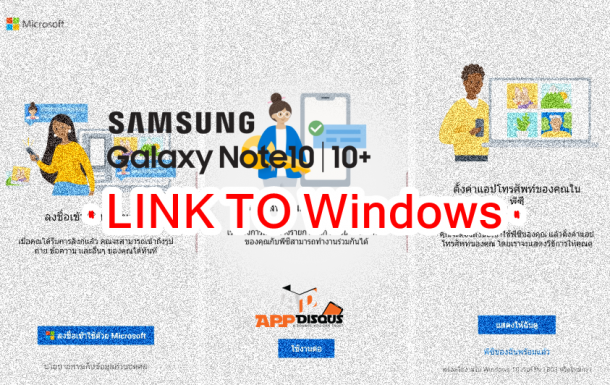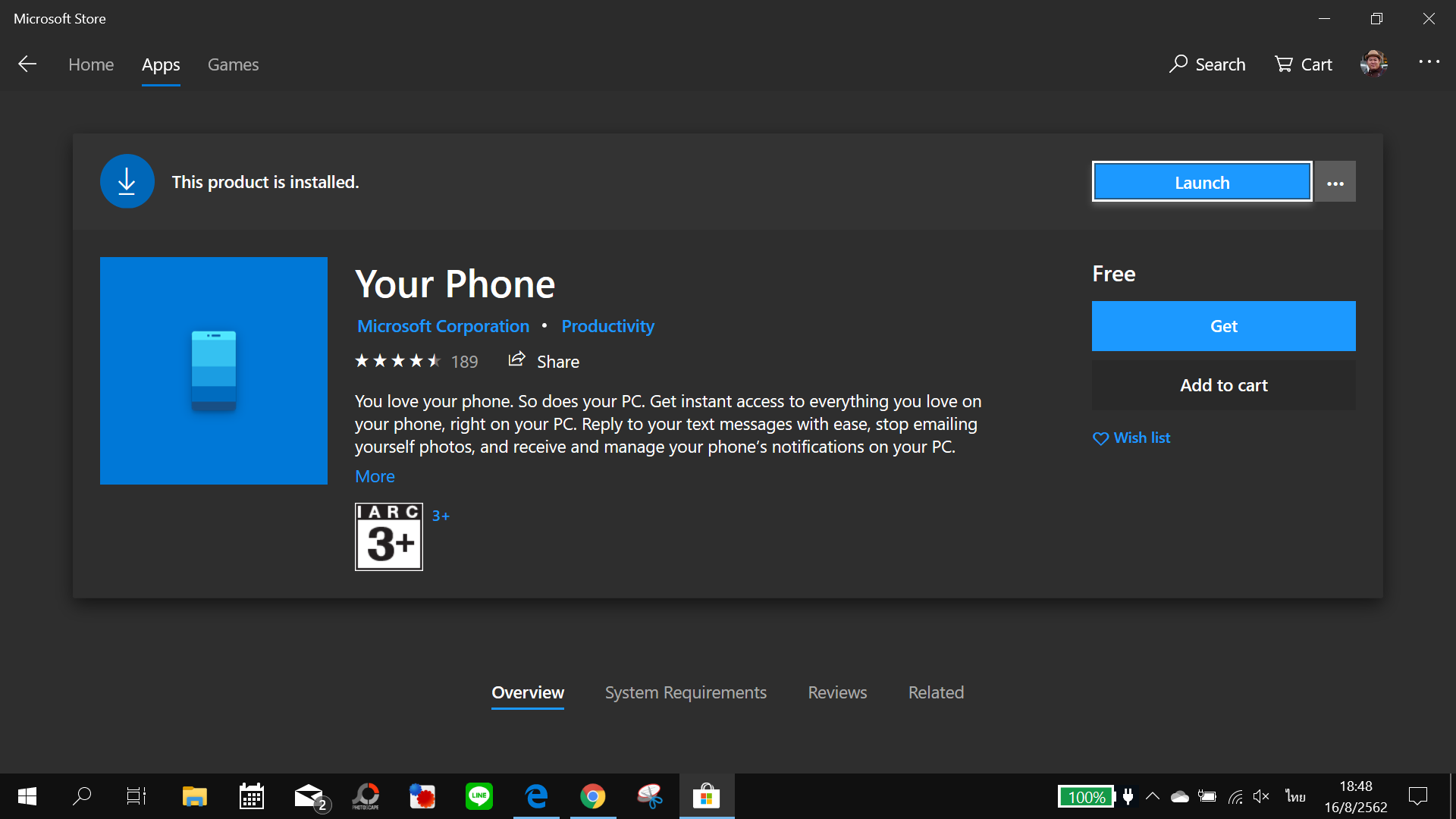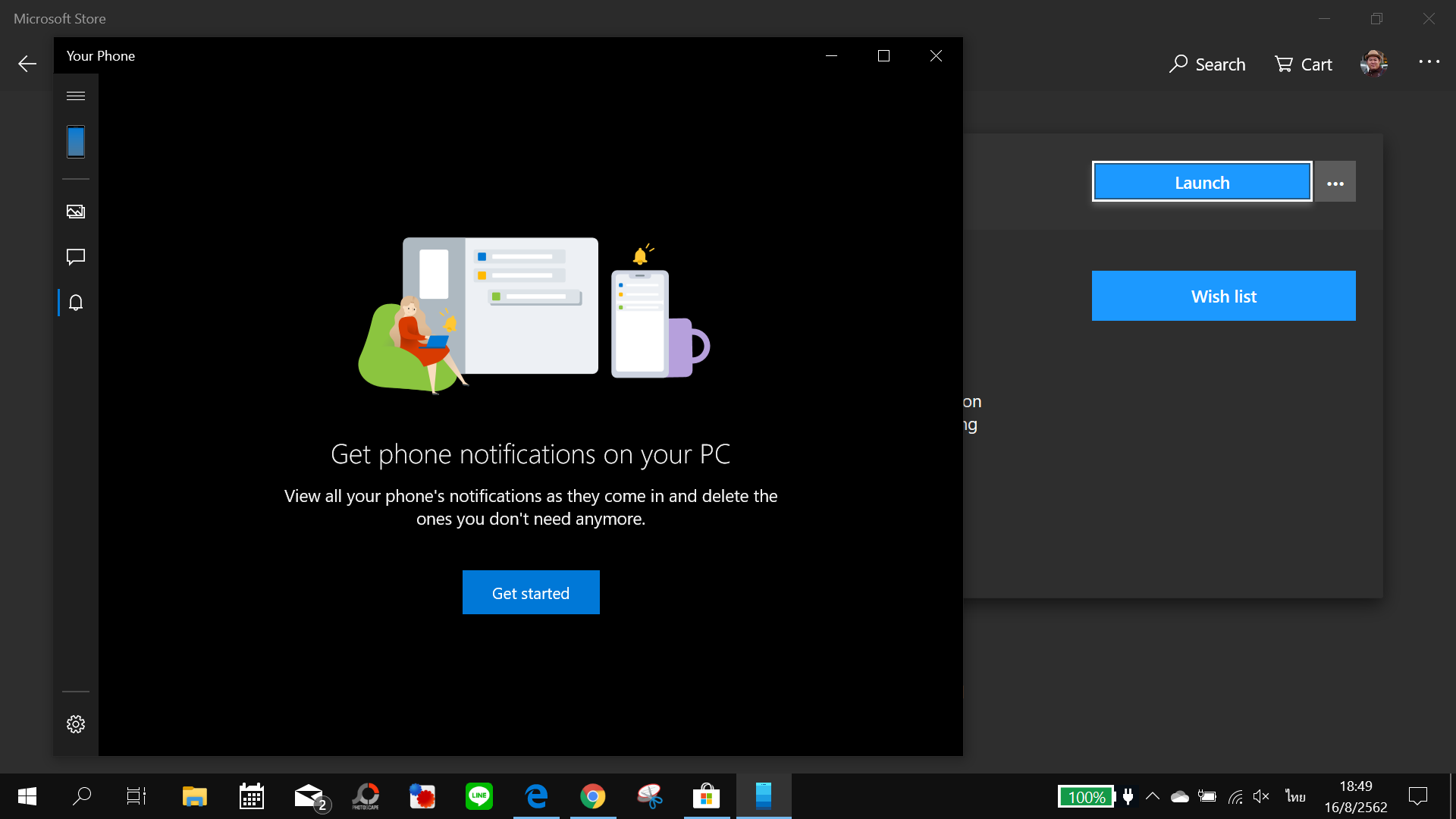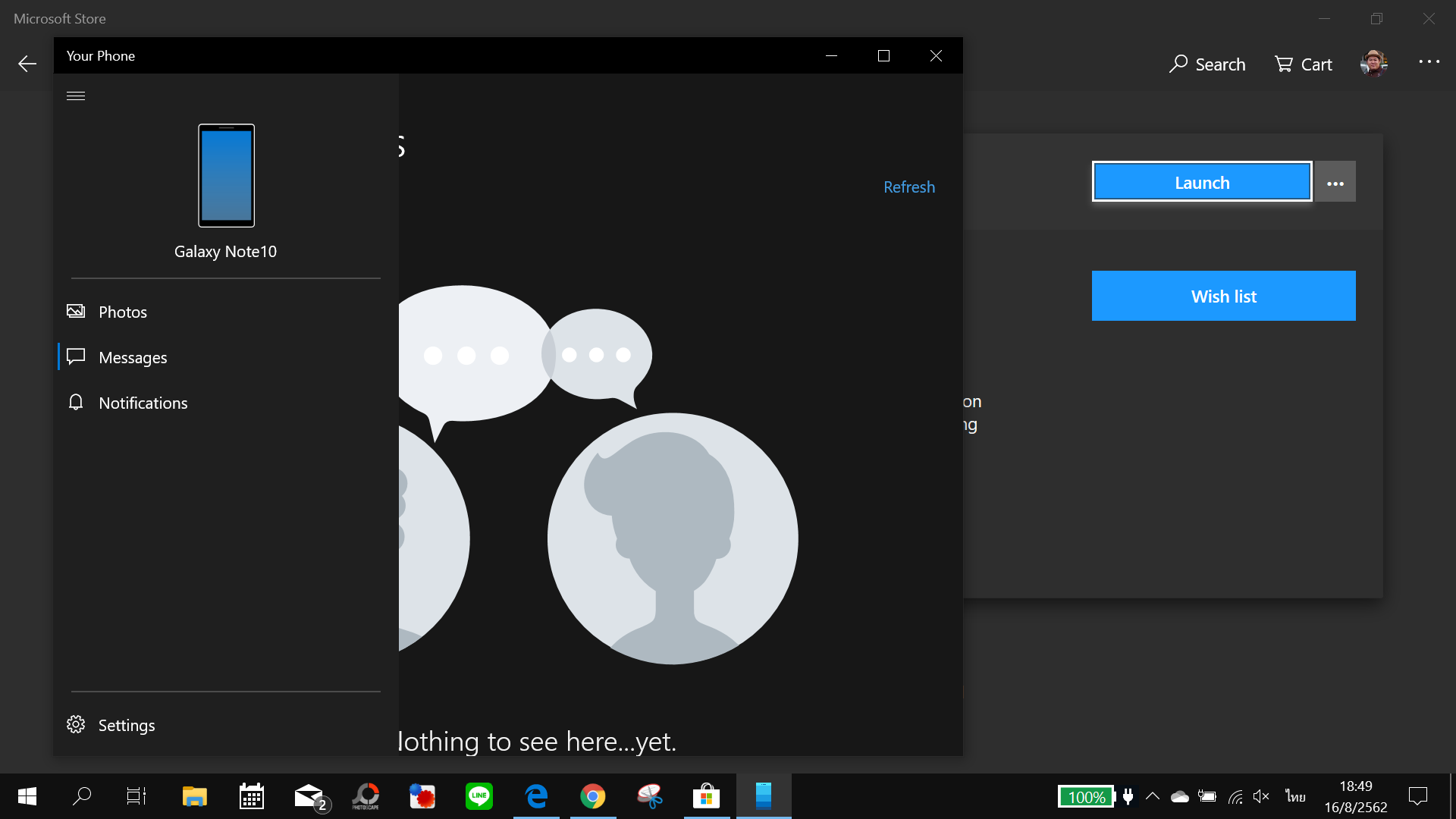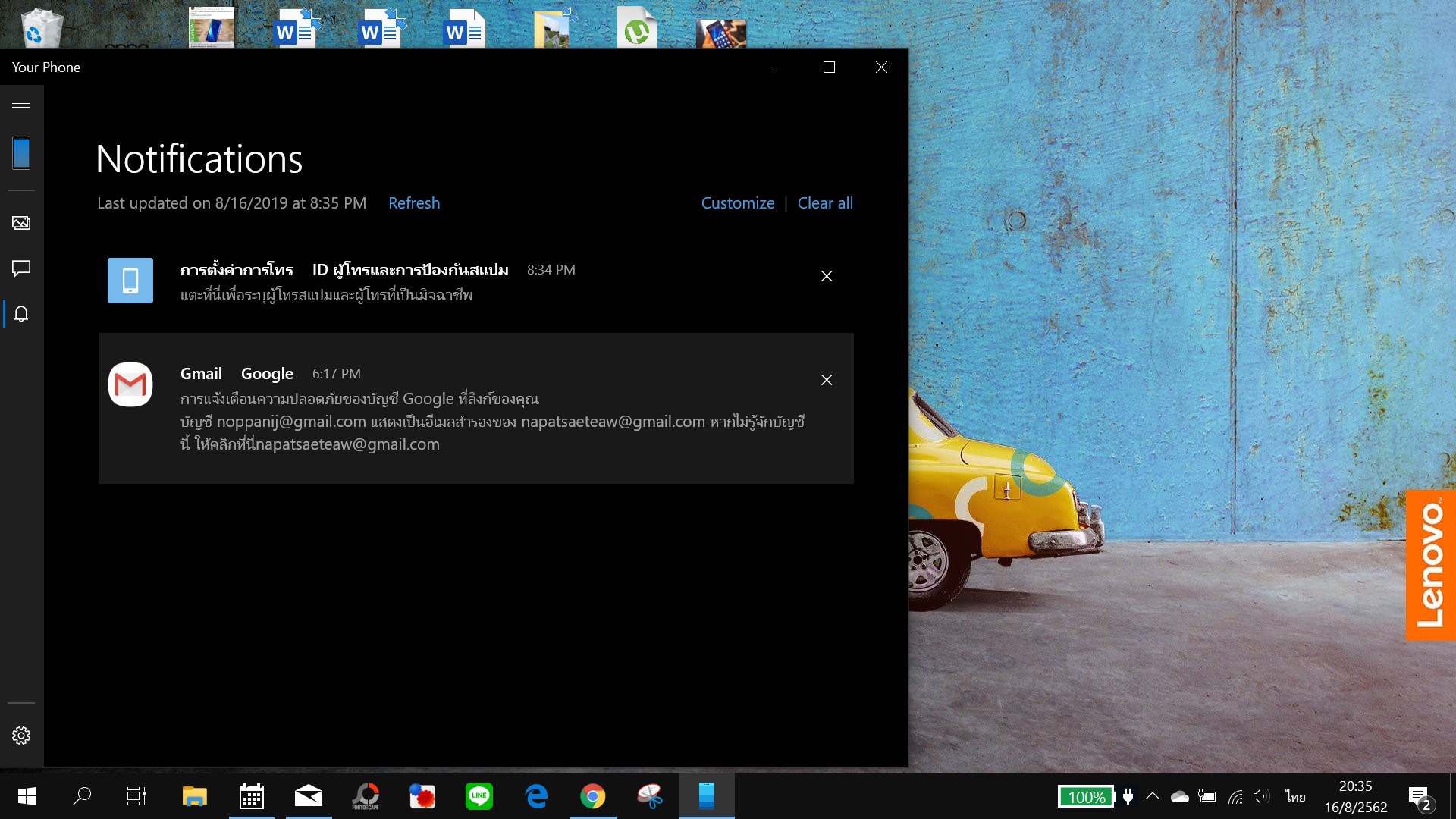ความสามารถใหม่เอี่ยมอ่องที่มีใน Samsung Galaxy Note 10 Series มีหลายตัวครับ หนึ่งในนั้นก็คือ “Link To Windows” หรือในภาษาไทย “ลิงก์กับ Windows” เจ้าตัวนี้มีประโยชน์มากครับสำหรับคนใช้ Notebooks, PC หรือแล็ปท็อปในระบบ Windows 10 อยู่ในขณะนี้ครับ
ความสามารถของระบบนี้คร่าวๆ ก็คือการเข้าถึงข้อมูลภาพ, ข้อความ และการแจ้งเตือนในสมาร์ทโฟน จากบนหน้าเดสท็อปของเครื่อง Windows ได้ในทันทีครับ และในเวอร์ชั่นอัพเดทล่าสุด มันสามารถมิลเลอร์หน้าจอของ Galaxy NOte 10 ของเรา ขึ้นไปแสดงได้บนหน้า Notebooks, PC ที่เชื่อมต่อกันได้อีกด้วย แถมควบคุมมือถือของเราผ่านเมาท์หรือจอทัชสกรีนจากบน Windows ได้ทันที
ข้อดีคือเชื่อมต่อกันไว้เพียงครั้งเดียว ที่เหลือข้อมูลจะมาแบบเรียลไทม์เองเลยครับ รูปภาพ 25 ภาพล่าสุดที่มีใน Galaxy Note 10 ข้อความที่ติดต่อเข้ามาใน Galaxy Note 10 รวมถึงการแจ้งเตือนจากแอพพลิเคชั่นต่างๆ ที่เข้ามาใน Galaxy Note 10 ก็จะมีการเด้งแจ้งเตือนบน Windows ของเราด้วยนั้นเอง
สรุปประโยชน์หลัก ในฟังก์ชั่น “Link To Windows” ก็คือ
- ทำให้เราสามารถใช้รูปภาพล่าสุดจากใน Galaxy Note 10 ได้ในเครื่อง Windows ได้ทันที
- อ่าน, พิมพ์, ตอบข้อความได้แบบสะดวกจากหน้าจอของเครื่อง Windows โดยตรง
- รับรู้การแจ้งเตือนของเครื่อง Note 10 ได้ในขณะใช้งานโน็ตบุ๊คที่เชื่อมต่อกันอยู่ได้ทันที
วิธีเชื่อมต่อ “Link To Windows” หรือ “ลิงก์กับ Windows”
1.การใช้งาน Link To Windows ในขั้นตอนแรกต้องจับคู่ Galaxy Note 10 กับอุปกรณ์ Windows ของเราซะก่อนครับ โดยให้เชื่อมต่ออินเตอร์เน็ตทั้งสองอุปกรณ์ หลังจากนั้นเข้าหน้าการตั้งค่า Link To Windows ใน Galaxy Note 10 แล้วล็อคอินบัญชี Microsoft ให้เป็นบัญชีเดียวกันกับที่ล็อคอินไว้กับเครื่อง Windows ของเราครับ
2.ในด้านอุปกรณ์ Windows ให้เราเข้าไปที่ Windows Store เพื่อดาวน์โหลดแอพพลิเคชั่น ” Your Phone ” (หรือคลิ๊กที่นี่) ติดตั้งแอพพลิเคชั่น Your phone ให้เรียบร้อย แล้วเปิดใช้งาน
3.เมื่อเปิดใช้แอพ Your Phone บน Windows แล้ว ให้เช็คการอนุญาตจากตัวเครื่องมือถือ Galaxy Note 10 กดยินยอมรับการเชื่อมต่อ แล้วการอนุญาตให้เข้าถึงข้อมูลโทรศัพท์ทั้งหมดครับ
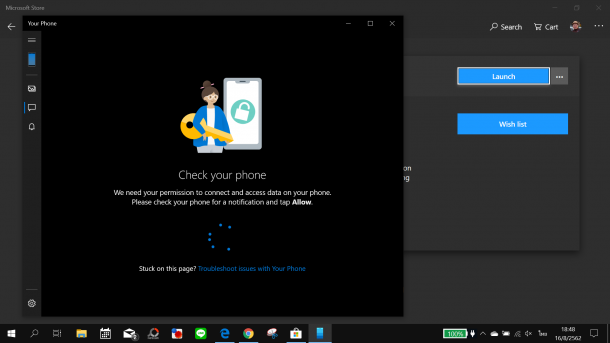
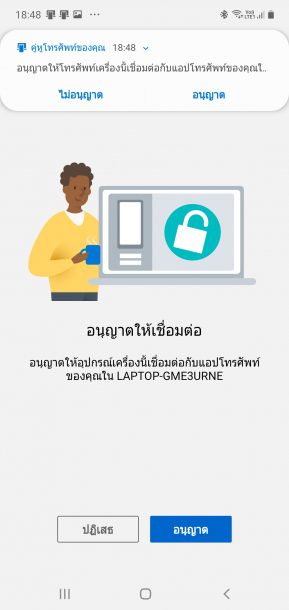
ผ่านสามขั้นตอนเท่านั้น ตัวเครื่องสมาร์ทโฟนกับอุปกรณ์ Windows ก็พร้อมใช้งานร่วมกันแล้วครับ เราสามารถเข้าถึงรูปภาพ, ข้อความ และการแจ้งเตือนบนสมาร์ทโฟนผ่านหน้าแอพ Your Phone ของเครื่อง Windows ได้แล้ว
แล้วมันเชื่อม Note 10 ได้มากกว่าเครื่องเดียวนะใช้ Microsoft แอคเคาท์เดียวกัน เลือกสลับเครื่องได้จากหน้า Windows เลย
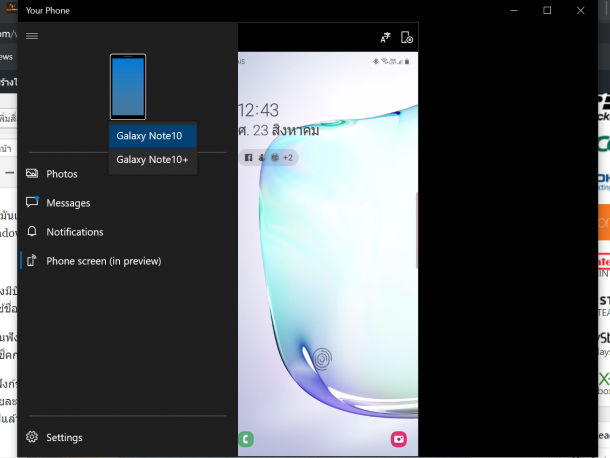
ถ้ายังมีปัญหาในการเข้าถึงข้อมูลหรือการเชื่อมต่อไม่สามารถหากันเจอ ให้ตรวจเช็คเรื่องของบัญชี Microsoft อีกครั้งว่าใช้ชื่ออีเมลเดียวกันหรือไม่ รวมถึงตรวจสอบสัญญาณอินเตอร์เน็ตด้วยนะครับ
ก็เป็นฟังก์ชั่นใช้งานง่ายๆ แต่มีประโยชน์สำหรับคนทำงานอย่างผมมากครับ ไม่ต้องคอยถ่ายโอนรูป ไม่ต้องคอยจับมือถือเช็คการแจ้งเตือนให้บ่อยครั้งนัก
แต่ฟังก์ชั่นนี้ไม่ได้แทนที่ตัวโทรศัพท์ได้โดยตรงนะครับ เพราะมันรับรู้ได้แค่การแจ้งเตือนเท่านั้น ไม่สามารถกดเข้าไปดูรายละเอียดได้จากบนหน้า Windows และไม่สามารถแจ้งเตือนสายเรียกเข้าได้แบบทันที นอกจากปลายสายจะวางหูไปแล้ว จึงเป็นการแจ้งว่ามีสายไม่ได้รับติดต่อเข้ามาครับ
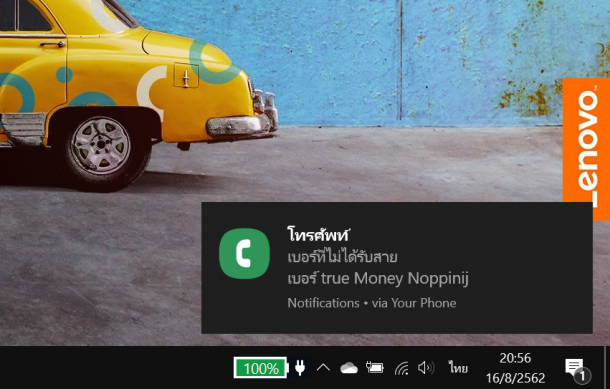
อัพเดทล่าสุด กับการมิลเลอร์หน้าจอมือถือของเราเข้าไปแสดงในหน้า Windows และควบคุมมือถือได้ด้วยเมาท์ด้วยนะครับ
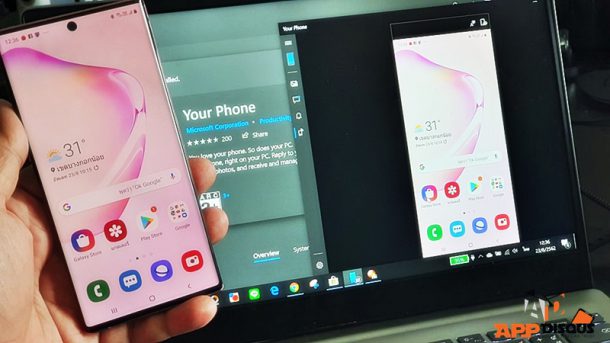
เป็นหนึ่งในความสามารถสำหรับคนทำงานที่อยู่ใน Galaxy Note 10 และ Galaxy Note 10+ ลองใช้งานกันดู ช่วยงานได้เยอะแน่นอนครับ